
Windows ичинде дисплейди текшерүү
Эгерде ноутбук эч кандай программа же жабдык көйгөйлөр жок болсо, анда дискке жайылтууга өтө жөнөкөй болсо, анда бул функцияга жооптуу баскычты басыңыз. Леновонун моделине жараша, узак кармоо болушу мүмкүн (болжол менен 3 секунд) болушу мүмкүн.
Иштин тарапта, адаттагы плагин жолугуп, айрым колдонуучулар дискке кабыл алынат. Муну баскычы жоктугу менен гана эмес, бул жерде бул жерде диск экендигин аныктоочу белгилерди аныктоого болот.

Бирок, баскыч ар дайым эле боло бербейт: Эгерде диск иштөө тутумунда көрүнбөсө, анда ал ачыла албайт. Эреже катары, бул механикалык бузулуу жөнүндө күбөлөндүрөт. Компьютер дискти, төмөнкүдөй көрүнсө, билип алыңыз. "Explorer" ("Бул компьютердин" терезеси / "Менин компьютерим" терезесин карап чыгуу оңой (менин компьютерим ») жана жергиликтүү диск драйвынан драйвты табыңыз. Эгерде ал сунушталса, ачылып жаткан макаланын варианттарына өтүңүз, эгерде ал жерде диск көрүнбөсө, анда бул көрсөтмө бериңиз:
- "Түзмөктүн менеджерине" "Чуркоо" менюсунан "Чуркоо" менюсунан чакыруу менен "Түзмөктүн менеджерин" иштетиңиз
- Windows 8 жана 10до "баштоо" боюнча PCMди чыкылдатып, түзмөк башкаргычына баруу менен жасасаңыз болот.
- Түзмөктөрдүн тизмеси "DVD жана CD-ROM дисктери" категориясын көрсөтүшү керек. Аны кеңейтүү жана "CD-ROM Drive" деген аталыш бар же ага мүмкүн болушунча жакын бар-жогун көрүңүз. Узун, "виртуалдык" деген сөздүн узундугу жана / же "виртуалдык" деген сөздүн узактыгы менен параметрлер ылайыктуу эмес, анткени алар Дэмон шаймандары жана Ultraiso сыяктуу атайын программалар аркылуу түзүлө турган атайын программалар аркылуу түзүлө турган виртуалдык эмуляторлорду көрсөтүшөт. Скриншотто, керектүү опция төмөндө белгиленет.
- Диск жанында көйгөйлөрдүн бар экендигин билдирген сары же кызыл сөлөкөт болбошу керек. Эгер сиз аларды көрсөңүз, ушул беренедин 2, 4, 5погуна көңүл буруңуз. Баарыбыз кийинки көрсөтмөлөрдү келтирүүнү сунуштайбыз.


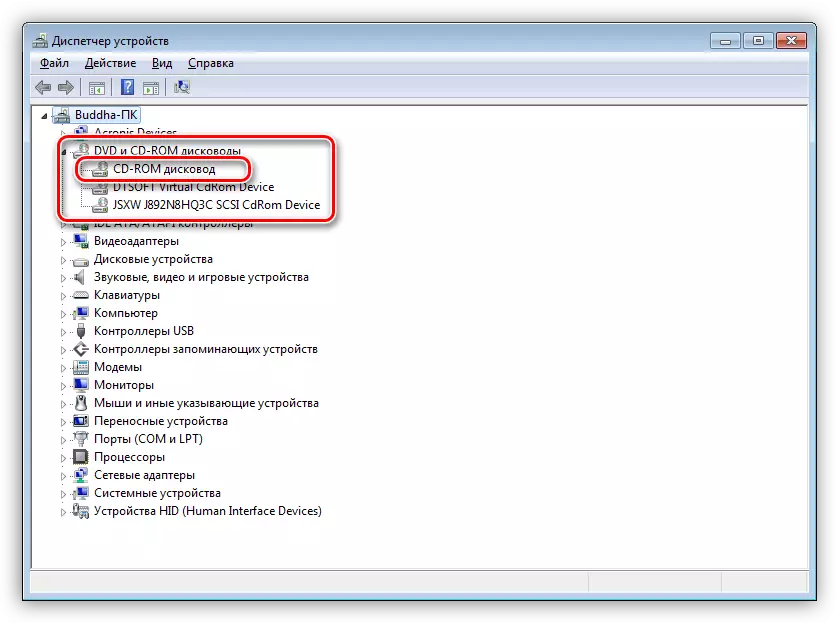
1-вариант: Баскычтоп ачкычы
Айрымдары, көбүнчө эски Леново ноутбуктары бар, бул баскычтоптун ачкычы бар, ал аны басуу менен дискти ачат. Ал ар дайым F-катардагы жана FN баскычы менен биргеликте чыкылдатуу. Сүрөттө F9 ачкычы ага жооптуу экендиги айдан ачык. Сиздин ноутбуктун клавиатурасын караңыз, балким, башка номер менен, бирок ушул сыяктуу жебе сөлөкөтүн караңыз.
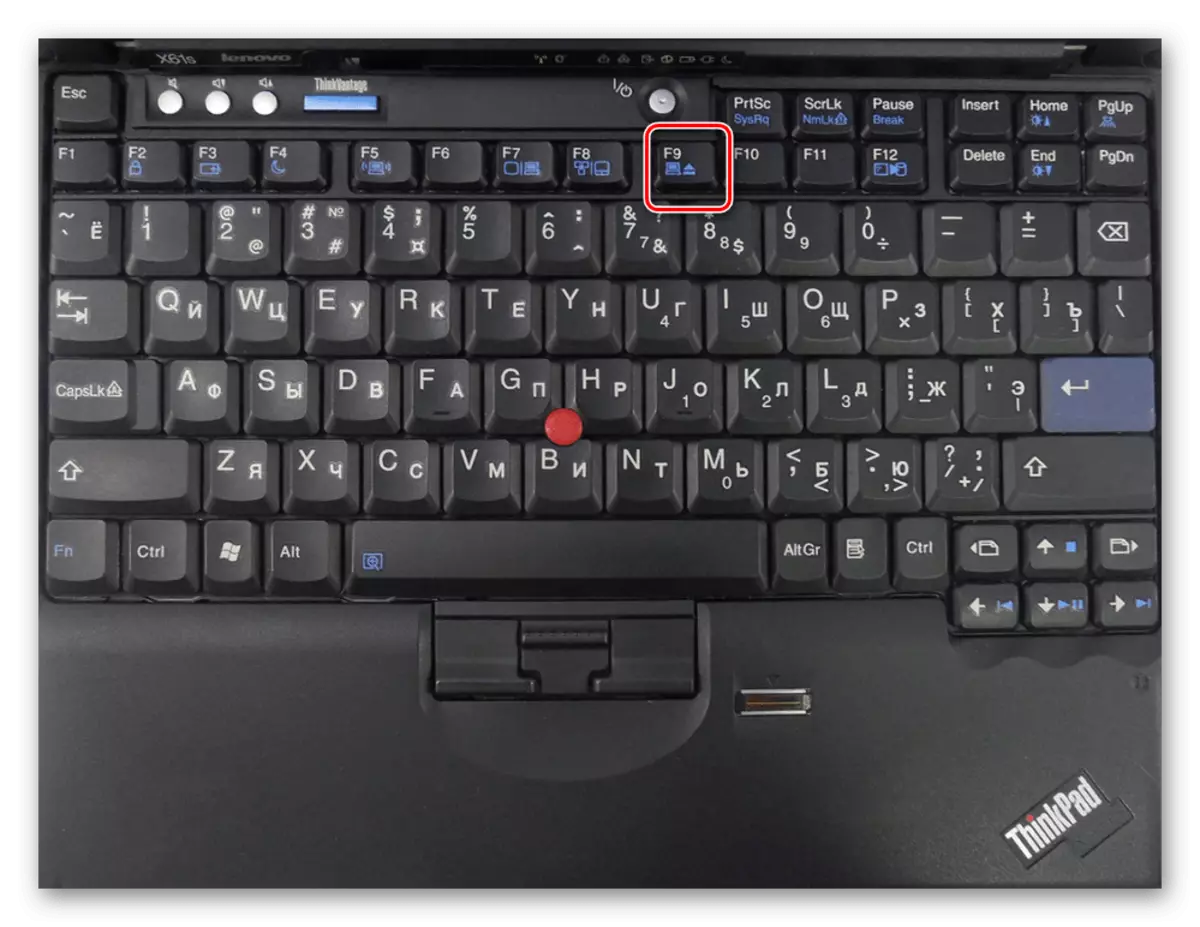
2-вариант: Ноутбукту өчүрүп күйгүзүү жана карама-каршы программаларды издөө
Кээде дисктин ичиндеги дисктин же дисктин ачылышына жол бербеген программадан улам келип чыккан көйгөй келип чыгат. Сиз кайсы программалык камсыздоонун кайсы программа иштеп жаткандыгын көрө аласыз, ал жол менен диск менен иштешип, андан кийин акыркы жолу ачууга аракет кылыңыз. Же жөн гана ноутбукту өчүрүп күйгүзүңүз жана эч кандай керексиз программаларды ишке киргизбей, CD-ROM науасын ачууга аракет кылыңыз.Проблемалардын пайда болушу виртуалдык дисктер менен иштөө үчүн колдонууга таасир этиши мүмкүн. Эгер бул сиздин ишиңиз болсо, анда программаны жок кылсаңыз, андан тышкары, эски же тескерисинче, жаңы версиясын, анда эч кандай физикалык диск кагылышуу эмес. Зарыл болсо, сиз кысымсыз программанын изи менен, мисалы, тутумдун реестринен арылуу үчүн тутумду калыбына келтирүү керек.
Кененирээк маалымат: Windows 7 / Windows 10дагы тутумду калыбына келтирүү тутуму
3-вариант: "Explorer" тутуму
Windows'деги "изилдөөчү" аркылуу сиз науасын чыгарууну баштасаңыз болот. Бул үчүн "Бул компьютерге" / "Менин компьютерим" / "Explorer" сол жагын колдонуп, дискке оң баскычты колдонуп, "Extract" тандаңыз.

Белгиленген бир жагдайда сиз бош диск жок кылууга аракет кылып жатканыңызда, ал "изилдөөчү" көрсөтүлбөйт. Анын көрүнүшү үчүн, параметрлердин бири зарыл болсо, өзгөртүү жана өзгөртүүгө тийиш:
- "Explorer", Windows 10до болуу, "Көрүү" баскычын чыкылдатыңыз, андан кийин "параметрлер" баскычы менен чыкылдатыңыз.
- Windows 7де, ордуна, "сорттоо" баскычын колдонуп, андан кийин "Папканы жана издөө жөндөөлөрүн" тандаңыз.
- Жаңы терезеде, "Көрүү" өтмөгүнө которулсун, "бош дисктерди жашыруу" буюмун (Windows 10до) же "компьютерде бош дисктерди жашырыңыз" (Windows 7де) (Windows 7де) алыңыз. "OK" баскычын чыкылдатып, терезени жабыңыз.
- Казып алуу баскычын "изилдөөчү" аркылуу кайталаңыз.
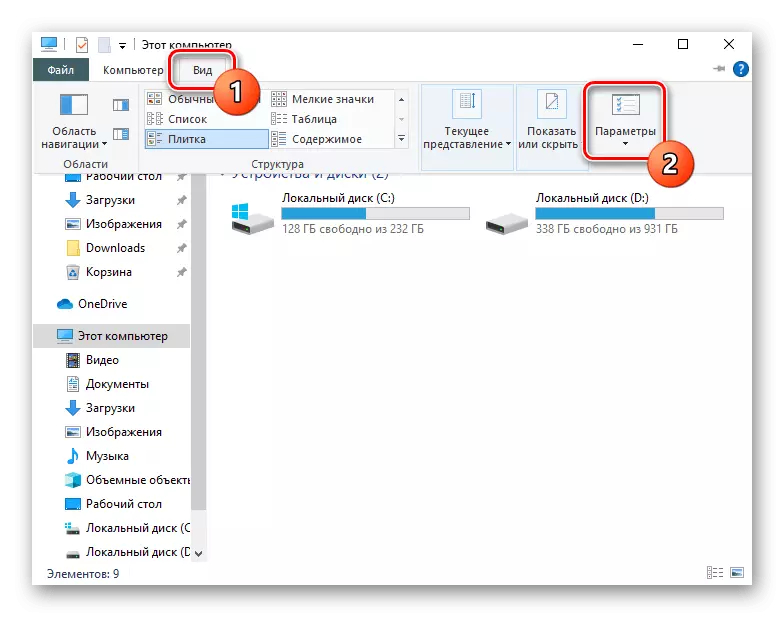


4-вариант: Windows Жөндөөлөрү
Айрым учурларда, Windows дискти көрбөйт же аны алуу мүмкүн эмес, анткени ноутбуктун ишинде салыштырмалуу олуттуу өзгөрүүлөр болду. Буларга туура эмес конфигурацияланган BIOS жана айдоочу, реестрдик же вирустук иш-аракеттерге байланыштуу көйгөйлөр кирет. Колдонуучу жөндөөлөрдүн дисктин ачылышына таасир эткен нерсени билүүгө аракет кылышы керек. Мында сиз төмөнкү шилтеме боюнча өзүнчө макалабызга жардам бере аласыз.Кененирээк маалымат: Биз көйгөйдү Windows ичиндеги дисктин жоктугу менен чечебиз
5-вариант: Өзгөчө кырдаалдарды алуу
Эгерде стандарттык ыкмалар тапшырманы чечүүгө жардам бербесе, жабдык көйгөйлөрү бар экендиги кокустан бар. Биринчиден, сиз өзгөчө кырдаалдарды алып салуу үчүн, ал жакта чакан тешик болушу керек. Ал тайып кеткен баскычка ээ, анчалык деле курч жана ичке эмес, сындырылган клип, зым, "кулак" ийне ж.б.у.с. нерсени колдонбоңуз! Буларга төмөнкүлөр кирет: матчтар, тиш жука жана ичке пластмасса. Алардын коллекциясы кырдаалды начарлатышы мүмкүнбү же дискке жайылтууга болгон акыркы үмүтүнөн ажыратышы мүмкүн.

Баскычты сезгендиги үчүн, гаджетти баскычына басыңыз. Балким, бир нече секунд күтүү керек болот. Көпчүлүк учурда, андан кийин диск ачылат.
Тез жардам баскычтын экинчи тарабындагы айрым моделдер, тажрыйбасыз колдонуучулар же көрүү анчалык деле жакшы көрүнбөгөндөргө башаламан болбой тургандыгын белгилей кетүү керек. Бул аймакты кокусунан зыян келтирүү үчүн, кокусунан зыян келтирип коюңуз.
Сунушталган сунуштар эч нерсе жардам бербейт. Бул, адатта, төмөнкүлөрдү билдирет:
- Айрым диск бөлүктөрү кысылып калган;
- Түзмөк болбой калса, диск;
- Драйвты энелик менен байланыштырган циклди таштап же бузган.
Тажрыйбалуу колдонуучулар драйвты жаңысын алмаштыра алышат же токушту, бирок бул үчүн, албетте, сиз Леновонун ноутбугун толугу менен бөлүп салышыңыз керек. Ал ар кандай жолдор менен жасалат, анткени ар бир модель өзүнүн дизайн өзгөчөлүктөрү бар. Сиздин моделиңиздин бөлүнүшүнө же жок дегенде леново ноутбуктарынын бөлүнүшүнө байланыштуу Интернет видеосун издөө сунуштайбыз. Адексиз билимге ээ эмес, практикага жана өз жөндөмдөрүнө ишенбеген Джосс бул тапшырманы эч кандай кыйынчылыксыз аткара турган адистер менен байланышат.
Ошондой эле караңыз: Үйдө ноутбукту бөлүп салыңыз
